Como encontrar texto no corpo de um email aberto no Outlook?
Quando você recebe uma mensagem de email com um corpo longo, mas só precisa saber algumas informações importantes desse email, como a quantidade de produtos, a lista de pedidos e assim por diante, existe alguma maneira eficiente de localizar o conteúdo específico imediatamente sem precisar ler todo o email? Na verdade, o Outlook oferece a função Localizar e Substituir para encontrar facilmente todo o texto especificado no corpo do email aberto. Este artigo mostrará os detalhes de como usar essa função de localizar e substituir no Outlook.
Encontrar texto no corpo de um email aberto no Outlook
- Aumente sua produtividade de email com tecnologia de IA, permitindo que você responda rapidamente a emails, crie novos, traduza mensagens e muito mais de forma eficiente.
- Automatize o envio de emails com CC/BCC automático, Encaminhamento automático por regras; envie Resposta automática (Fora do Escritório) sem precisar de um servidor de exchange...
- Receba lembretes como Aviso de CCO ao responder a todos enquanto está na lista de CCO, e Lembrete de Anexos Ausentes para anexos esquecidos...
- Melhore a eficiência de email com Responder (Todos) Com Anexos, Adicionar automaticamente Saudação ou Data & Hora na Assinatura ou Assunto, Responder Múltiplos Emails...
- Simplifique o envio de emails com Recallar Emails, Ferramentas de Anexo (Comprimir Todos, Salvar Todos Automaticamente...), Excluir Duplicados e Relatório Rápido...
Encontrar texto no corpo de um email aberto no Outlook
1. Selecione e abra a mensagem de email da qual deseja encontrar um texto específico.
2. Na janela Mensagem, clique no botão Localizar no grupo Edição. Veja a captura de tela:
Ou você pode pressionar a tecla F4 no teclado para ativar a caixa de diálogo Localizar e Substituir.
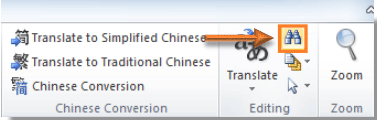
3. Na caixa de diálogo Localizar e Substituir, digite os textos que deseja encontrar no campo O que localizar na aba Localizar. Em seguida, clique no botão Localizar Próximo.
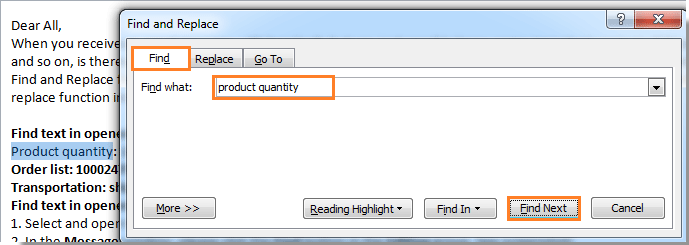
4. Após clicar no botão Localizar Próximo, os textos que você especificou e que estão presentes no corpo do email serão selecionados imediatamente.
5. Se houver vários textos iguais no corpo do email e você quiser encontrá-los todos de uma vez, clique em Destaque de Leitura > Destacar Todos na caixa de diálogo Localizar e Substituir.
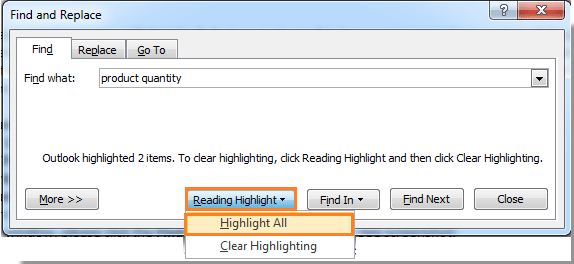
Então você pode ver que todos os textos relevantes estão destacados. Veja a captura de tela:
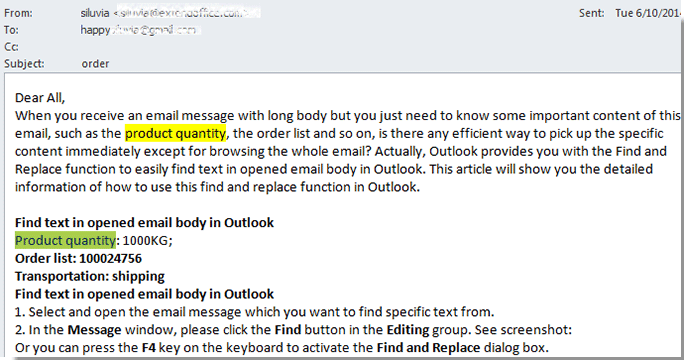
Melhores Ferramentas de Produtividade para Office
Notícia de Última Hora: Kutools para Outlook Lança Versão Gratuita!
Experimente o novo Kutools para Outlook com mais de100 recursos incríveis! Clique para baixar agora!
📧 Automação de E-mail: Resposta automática (Disponível para POP e IMAP) / Agendar Enviar Email / CC/BCC automático por Regra ao Enviar Email / Encaminhamento automático (Regra avançada) / Adicionar Saudação automaticamente / Dividir automaticamente Emails com múltiplos destinatários em Email individuais ...
📨 Gerenciamento de Email: Recallar Email / Bloquear emails fraudulentos por Assunto e outros critérios / Excluir Duplicado / Pesquisa Avançada / Organizar Pastas ...
📁 Anexos Pro: Salvar em Lote / Desanexar em Lote / Comprimir em Lote / Salvar automaticamente / Desanexar automaticamente / Auto Comprimir ...
🌟 Magia da Interface: 😊Mais emojis bonitos e legais / Notificações de emails importantes / Minimizar Outlook em vez de fechar ...
👍 Recursos de um clique: Responder a Todos com Anexos / Emails Anti-Phishing / 🕘Exibir o fuso horário do remetente ...
👩🏼🤝👩🏻 Contatos e Calendário: Adicionar contato em lote dos Email selecionados / Dividir um Grupo de Contatos em grupos individuais / Remover lembrete de aniversário ...
Utilize o Kutools no idioma que preferir — disponível em Inglês, Espanhol, Alemão, Francês, Chinês e mais de40 outros!


🚀 Download com um clique — Baixe todos os complementos de Office
Recomendado fortemente: Kutools para Office (5 em1)
Um clique para baixar cinco instaladores de uma vez — Kutools para Excel, Outlook, Word, PowerPoint e Office Tab Pro. Clique para baixar agora!
- ✅ Comodidade em um clique: Baixe todos os cinco pacotes de instalação em uma única ação.
- 🚀 Pronto para qualquer tarefa no Office: Instale os complementos que você precisa, quando precisar.
- 🧰 Inclui: Kutools para Excel / Kutools para Outlook / Kutools para Word / Office Tab Pro / Kutools para PowerPoint